快手視頻剪輯尺寸比例 快手視頻剪輯用什么電腦軟件
品牌型號:聯想 2020
系統: 10 64位專業版
打開快手,用短視頻去“擁抱每一種生活”。經過近幾年的快速發展,短視頻已經融入到了生活的方方面面。人們已經習慣在快手上發布內容、打造個人IP、圈粉帶貨,未來的短視頻領域不僅是流量場,也是生意場。那么有關快手視頻剪輯尺寸比例,快手視頻剪輯用什么電腦軟件的相關問題,本文將進行詳細介紹。
一、快手視頻剪輯尺寸比例
在創作過程中,很多新手朋友都會糾結畫面寬高比的問題。想盡量保留畫面內容的同時,又避免黑邊的出現。這時候,就需要了解以下幾種畫面比例。

圖1:剪輯快手短視頻
先說結論,快手APP的豎屏作品上傳比例為9:16,在HD模式中的作品分辨率為:*;4K模式中的作品分辨率為*。上述畫面比例,也是快手、抖音等短視頻平臺的豎屏通用畫面比例。
像素單位px怎么剪視頻的畫面尺寸,即設備成像的最小單位,放大觀察就是一個個的顏色方塊(馬賽克)。*的含義為:該分辨率下的水平像素有1080個,垂直像素有1920個。因此,像素值越高,畫面就會越細膩(放大后不容易出現馬賽克)。
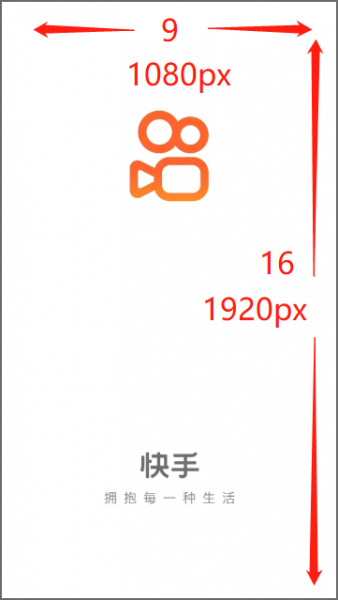
圖2:快手APP開屏封面圖
因此,不難得出類似快手這樣的短視頻平臺的橫屏畫面比例為16:9(HD分辨率*1080,4K分辨率3840*2160)。

圖3:快手橫屏比例
同樣的,在西瓜視頻的作品上傳界面中,也提示了相應的畫面比例(16:9)。
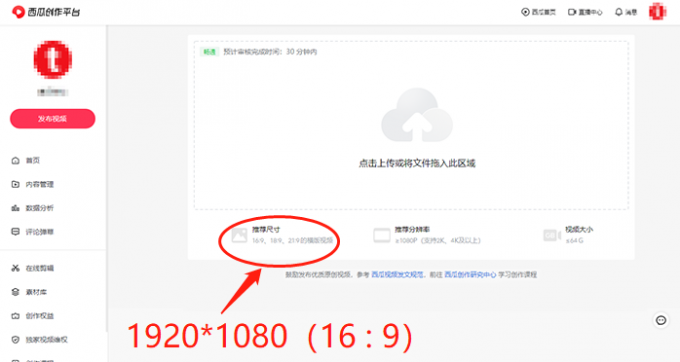
圖4:西瓜視頻作品上傳界面
在生活中,很多寬屏顯示器和智能手機(各品牌的“pro”加長型號)的顯示比例大都是18:9(HD分辨率:1920*960,4K分辨率:3840*1920)。將采用這種比例的作品上傳到主流平臺,在預覽的時候會發現在視頻的上下部分會出現黑邊。這就是因為作品比例采用的是18:9,而平臺顯示比例為16:9造成的。

圖5:用手機看視頻
對于一些超寬屏顯示器來說,大都采用了21:9的畫面比例(HD分辨率:1920*816,4K分辨率:3840*1632),這也是很多電影拍攝過程中所采用的畫面比例。所以,如果大家想讓剪輯作品更具電影感的話,可以嘗試用21:9的畫面比例進行創作。

圖6:電影院屏幕
4:3的畫面比例(HD分辨率:1080*864,4K分辨率:2160*1720),是“老電視機”專屬的畫面比例(現在已經很不常見)。因此,在視頻調色過程中,將畫面做成4:3,可以讓作品更加具有年代感。

圖7:老電視機上的女士二、快手視頻剪輯用什么電腦軟件
會聲會影是由來自加拿大的公司開發的,專業級視頻剪輯軟件。它融合了視頻調色、畫面特效、文字編輯、音樂波形編輯等眾多視頻剪輯工具。幾乎無需借助其他軟件,就可以還原9成以上市面流行的畫面特效。
1.設置畫面比例
首先,點擊會聲會影上方的“設置”按鈕,在下拉菜單中選擇“項目屬性”。
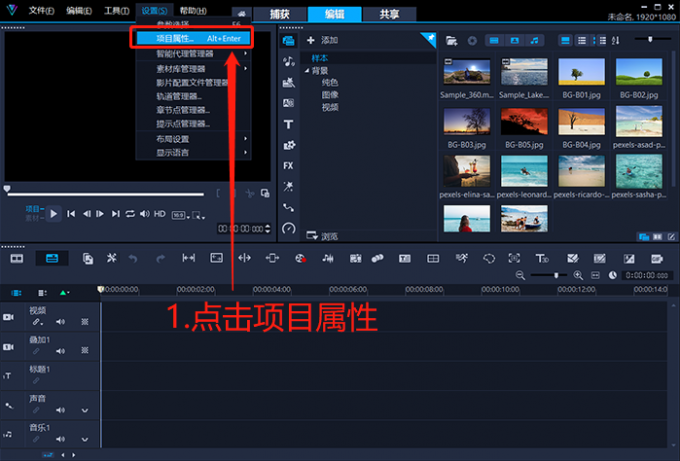
圖8:打開項目屬性
在新彈出的窗口中,選擇項目格式為“移動電話”,項目配置文件為“MPEG-4 AVC(1080*1920,25p)”。點擊“確定”按鈕完成設置,左上角的預覽窗口就會變成“快手”屏幕大小。
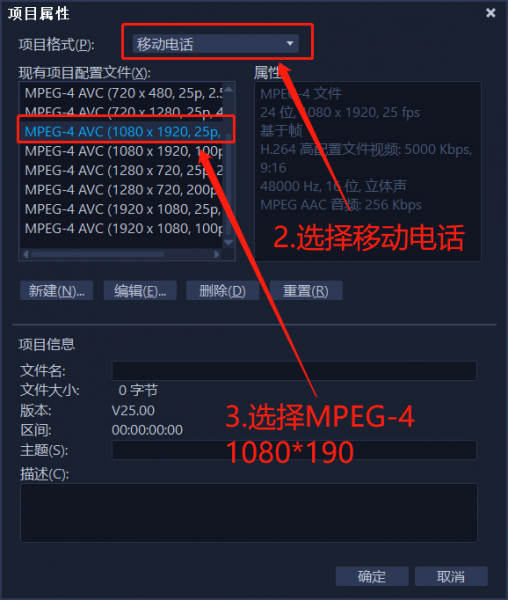
圖9:設置畫面比例
2.插入素材
設置好畫面比例后,右擊會聲會影視頻剪輯軟件的軌道編輯區,插入視頻和音樂素材。預覽素材的同時,使用“S鍵”對素材進行分割,刪除不需要的部分。
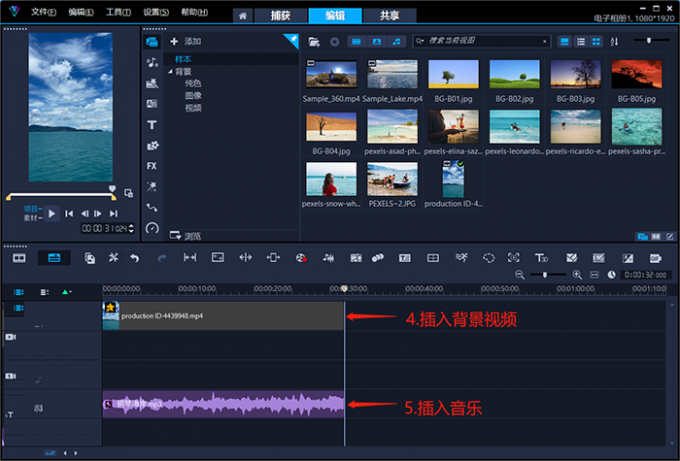
圖10:插入背景視頻和音樂
點擊左側的“軌道管理器”按鈕怎么剪視頻的畫面尺寸,將疊加軌的數量設置為2,新增一條疊加軌道(會聲會影可以設置49個疊加軌、1個視頻軌和2個標題軌,也就是說該軟件可以同時在50多個軌道上對圖像、文字素材進行編輯)。
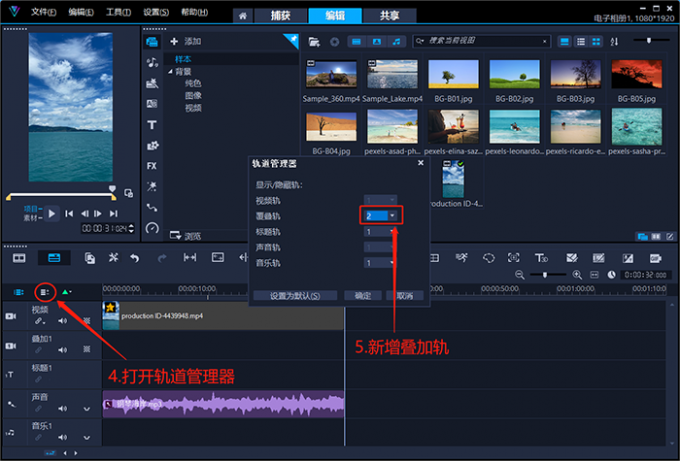
圖11:新增編輯軌道
將媒體庫中的素材拖拽到疊加軌上,并調整每一份素材的位置與大小。
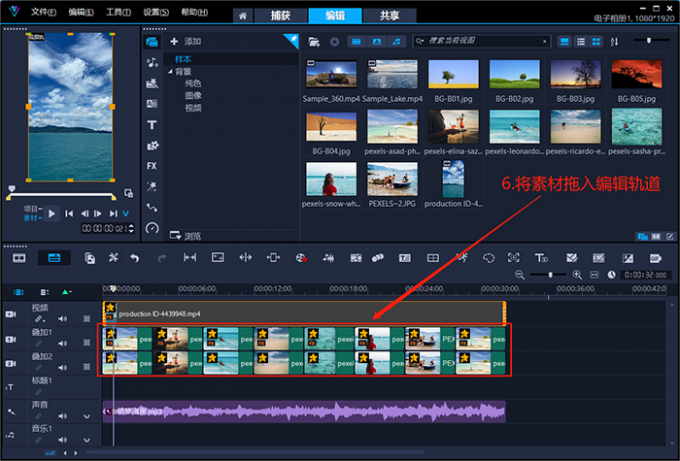
圖12:將素材拖入編輯軌道
3.設置搖動和縮放
選中背景視頻素材,點擊右側筆刷形狀按鈕打開“選項面板”。在“編輯”界面中,激活“搖動和縮放”功能并點擊自定義按鈕。
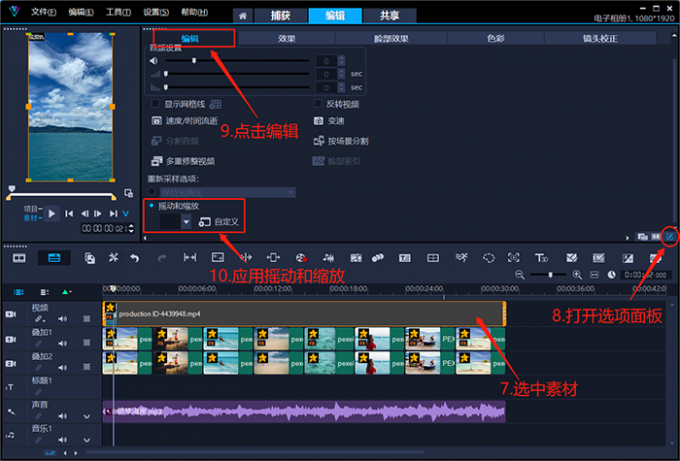
圖13:設置背景視頻的搖動和縮放效果
這里使用會聲會影視頻剪輯軟件,制作一段背景視頻的放大效果。
選中第一幀,設置右下角參數為:垂直500、水平500、旋轉0、縮放率100、透明度0;再選中最后一幀,設置右下角參數為:垂直350、水平500、旋轉0、縮放率150、透明度0。
另外,在搖動和縮放的自定義界面的左側有“添加幀”按鈕。通過點擊該按鈕,可以在時間軌道上繼續添加以幀為基礎的“控制點”。通過調整每一個關鍵幀的位置、旋轉、縮放率等參數,即可實現素材畫面的“搖動和縮放”。
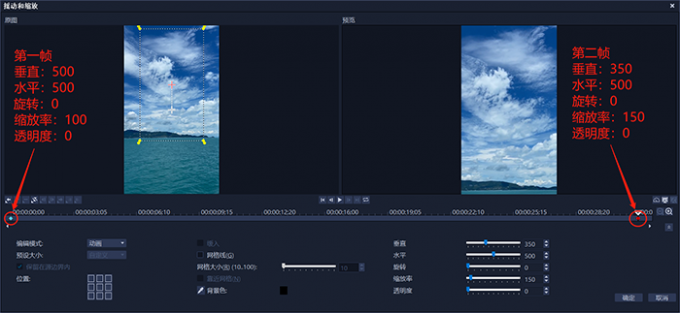
圖14:設置背景視頻的搖動與縮放
4.自定義動作
選中疊加軌1上的素材,在選項面板的“編輯”界面中,激活“高級動作”功能并打開“自定義動作”窗口。
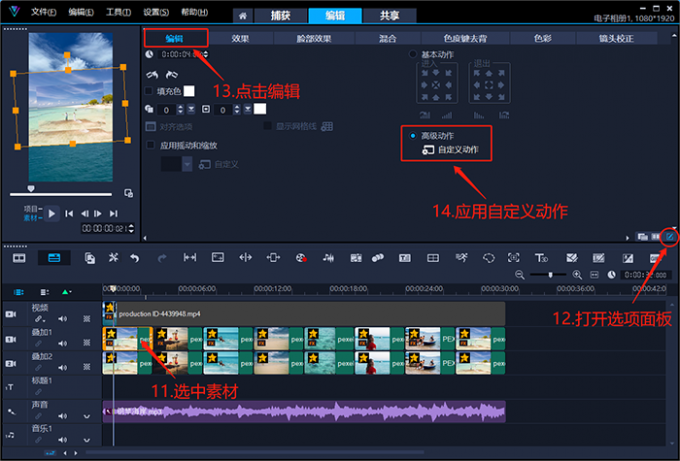
圖15:應用自定義動作
在該素材的“自定義動作”窗口中,設置第一幀的旋轉參數為:X軸0、Y軸10、Z軸10,縮放大小為130%;設置最后一幀的旋轉參數為:X軸0、Y軸10、Z軸2,縮放大小134%。通過以上設置,實現了素材在順時針旋轉的過程中輕微放大的效果。
通過點擊“+”號按鈕,可以繼續在自定義動作的時間軸上,添加關鍵幀。通過調整每一個關鍵幀的位置、旋轉、陰影、邊框、大小等參數,幾乎可以實現素材所有的運動效果。
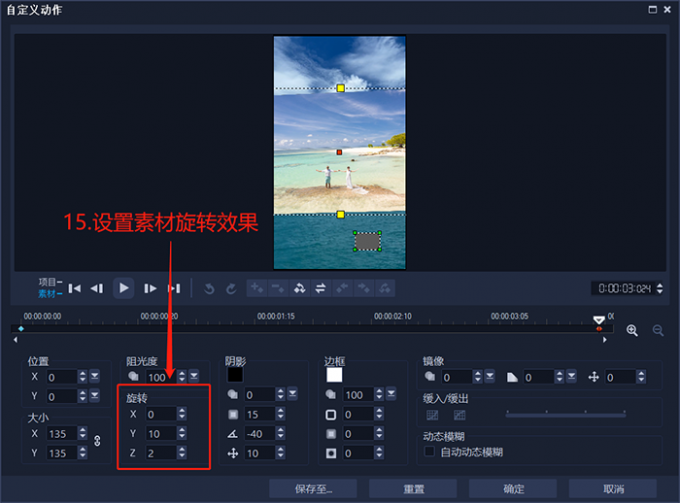
圖16:設置素材旋轉
5.添加濾鏡特效
打開會聲會影視頻剪輯軟件的庫面板,在濾鏡庫的“焦距”分類中,將“平均濾鏡”拖拽到素材上。
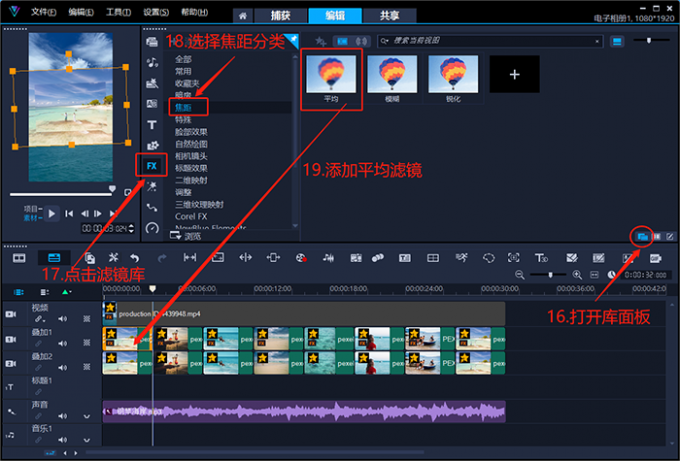
圖17:為素材添加平均濾鏡
然后,在選項面板的效果分類中,打開平均濾鏡的“自定義濾鏡”界面。
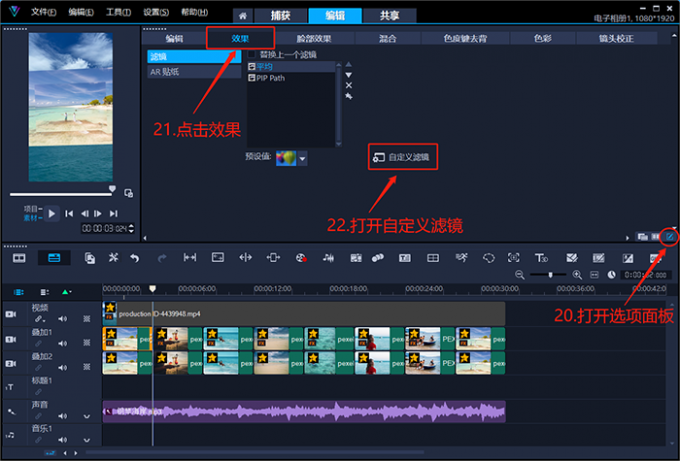
圖18:打開自定義濾鏡界面
在平均濾鏡的自定義界面中,將第一幀與最后一幀的方格大小都設置為10,為背景圖層增加一些模糊感。

圖19:設置平均濾鏡
右擊該素材,點擊“復制屬性”按鈕,將該素材的所有屬性都復制下來。

圖20:復制素材屬性
然后,右擊其他素材點擊“粘貼可選屬性”按鈕,將“自定義動作”和“濾鏡”屬性粘貼給其他素材,即可實現快速操作。會聲會影幾乎為每一個濾鏡與轉場,都設計了專屬的調整界面。運用全球頂尖的圖像處理技術,快速設置特效的同時,又保證了對畫面細節的掌控能力。
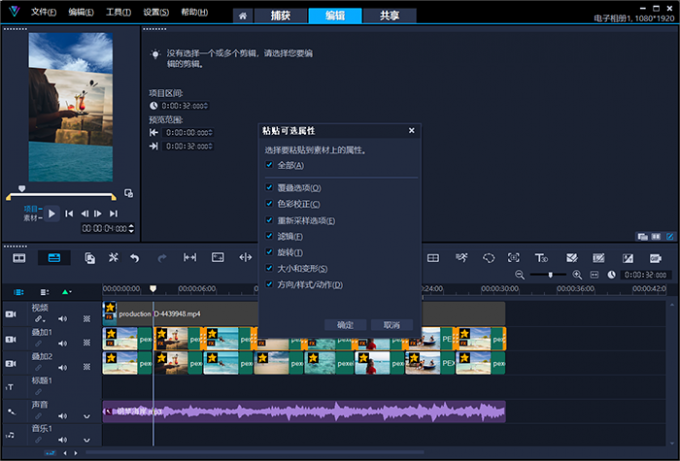
圖21:粘貼全部屬性
6.添加文字標題
最后,點擊庫面板中的“標題”按鈕,雙擊屏幕即可輸入文字內容。雙擊標題素材后怎么剪視頻的畫面尺寸,可以在標題選項面板中調整文字的樣式、邊框、運動模式、濾鏡特效等參數。

圖22:輸入標題并設置文字樣式三、小結
以上便是快手視頻剪輯尺寸比例,快手視頻剪輯用什么電腦軟件的全部內容。在大多數短視頻平臺上,上傳豎屏作品的比例為9:16,上傳橫屏作品的比例為16:9。另外,本文還介紹了“18:9”、“21:9”、“4:3”這三種尺寸比例的詳細參數,以及與之對應的使用場景。在創作過程中,可以使用會聲會影來制作快手視頻。該軟件的功能豐富且實用性強,幾乎無需借助其他軟件,就可以還原市面上9成以上的熱門畫面特效。更多有關快手視頻剪輯的技巧,可以在安裝會聲會影后進行體驗。
免責聲明:本文系轉載,版權歸原作者所有;旨在傳遞信息,不代表本站的觀點和立場和對其真實性負責。如需轉載,請聯系原作者。如果來源標注有誤或侵犯了您的合法權益或者其他問題不想在本站發布,來信即刪。
聲明:本站所有文章資源內容,如無特殊說明或標注,均為采集網絡資源。如若本站內容侵犯了原著者的合法權益,可聯系本站刪除。

